无需代码,极简5步大屏可视化教程,3分钟就能轻松做出酷炫报表
Posted Leo.yuan
tags:
篇首语:本文由小常识网(cha138.com)小编为大家整理,主要介绍了无需代码,极简5步大屏可视化教程,3分钟就能轻松做出酷炫报表相关的知识,希望对你有一定的参考价值。
上一期主要讲述了如何巧用工具,无需代码,就能做出EXCEL无法实现的可视化数据联动效果,收到不少私信,想要我专门出一期教程,手把手讲述如何从零开始制定私人化的大屏效果。

其实想要做出一个酷炫的报表真的不难,只要选对了工具,5个步骤,即可轻松实现。
不过在进行具体的实操之前,我们要思考三个问题:
为什么而做?谁来看?怎么做?
首先是为什么而做?也就是做这个报表的目的。
做这个报表我们是为了展示某个行业的什么指标?所以开始前需要对该行业进行调研、规划、提炼其指标,而后通过场景化搭建核心指标。
其次就是谁来看?也就是做这个报表给谁看。
我们一般做报表主要是给三类人群来看。一类是公司的战略决策层,他们关注公司整体目标的达成情况;一类是业务策略层,他们关心业务线或者事业群的运营指标;还有一类是业务执行层,他们关注的内容更加的偏具体和过程性,从而可以快速引导一线人员开展工作。
故此不同的层面所关注报表指标不同,也就产生了多样化的报表需求,所以一个公司业务稍微复杂点大大小小的报表也会有几十个不等。
最后就是怎么做?也就是做这个报表的具体过程。
一个完整的报表设计主要可以分为新建报表、数据准备、报表主体设计、报表预览几个部分。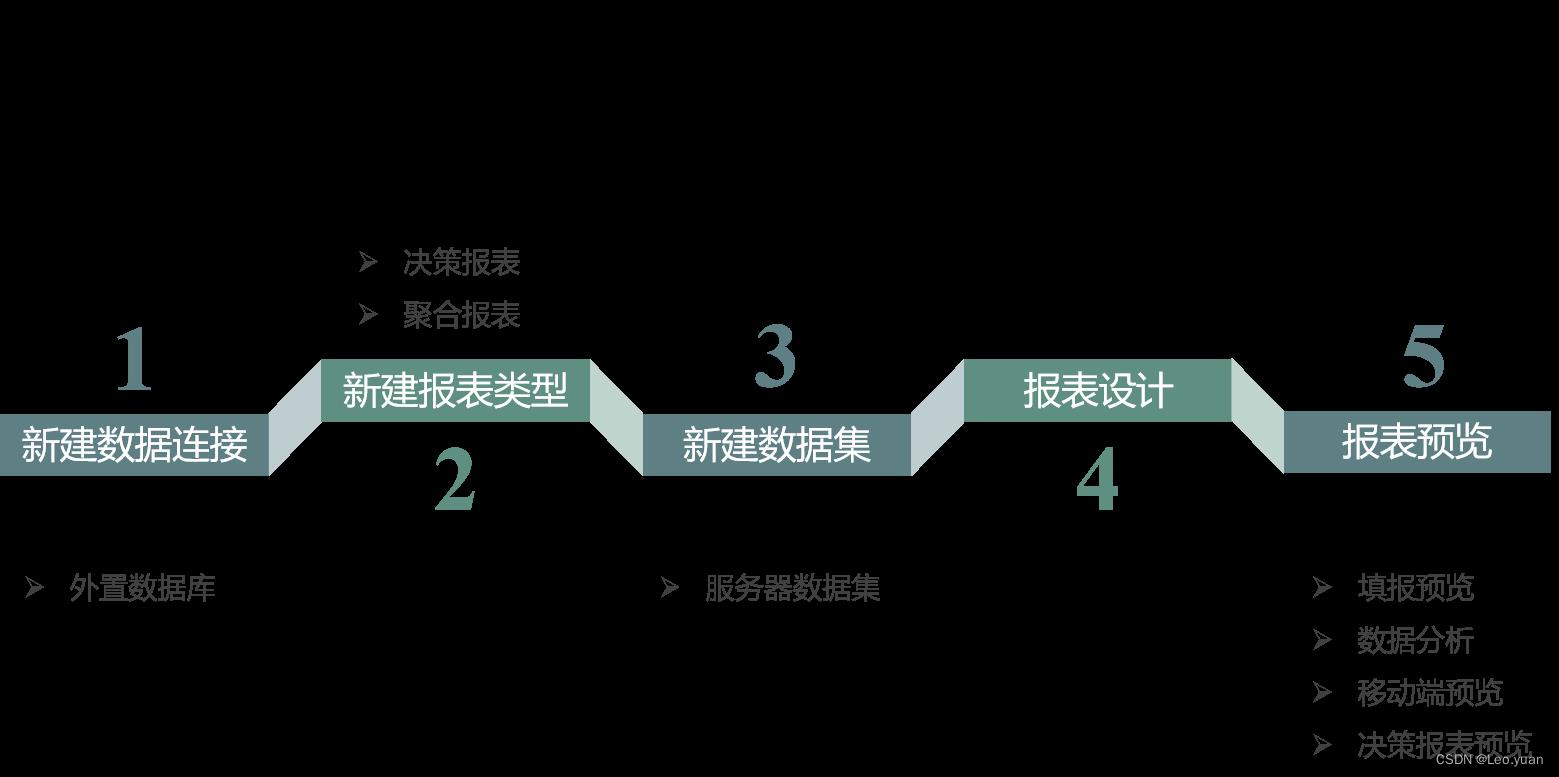
无需代码,极简5步大屏可视化教程,3分钟就能轻松做出酷炫报表
具体操作流程为首先钻取数据库,建立数据连接,而后确定报表类型,新建数据集,然后进行报表设计与调整,最后进行报表预览,这就是一个完整的报表制作流程。
听起来是不是还有点头晕,下面一一拆解,手把手教你怎么制作。我这里借助了FineReport能够更加的直接生动。
第一步:选择报表模式
打开FineReport模板设置器,选择报表模式,本文主要以决策报表模式进行操作演示。新建决策报表-新建模板。直接拖曳想要使用的图表组件或者参数组件到面板上。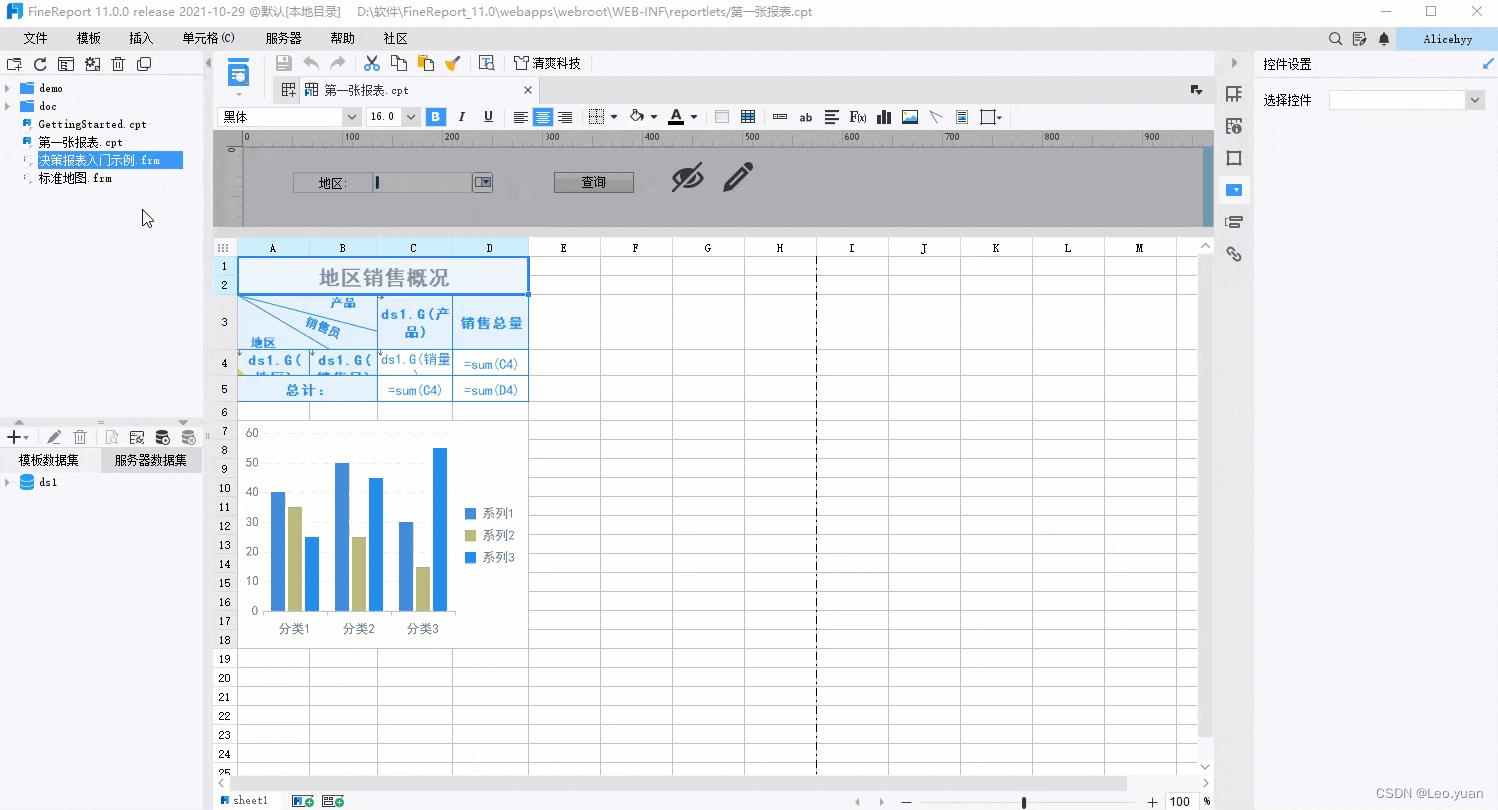
第二步:查询数据集
选择好图表后,通过查询数据集,取出想要展示的数据进行图表组件绑定。
新建数据库查询 ds1 ,输入 SQL 查询语句:SELECT * FROM 销量 ,取出「销量」表中的所有数据。
无需代码,极简5步大屏可视化教程,3分钟就能轻松做出酷炫报表
比如我想要通过这个柱状图展示不同销售员的销量情况,那么我就要将新建的数据集绑定给柱状图,选择合适的系列值、分类、系列名就完成了。
无需代码,极简5步大屏可视化教程,3分钟就能轻松做出酷炫报表
第三步:选择驾驶舱类型
正如上述所说的这个报表做给谁来看,因而我们也要据此选择不同类型的驾驶舱。这里主要包含三种类型,分别是战略型驾驶舱、业务分析型驾驶舱、业务操作型驾驶舱。
其中战略型驾驶舱主要是面向公司的战略决策层,业务分析型驾驶舱主要面向业务策略层,业务操作型驾驶舱主要面向业务执行层,不清楚为什么这么划分,也可以看看文章开头的第二个问题。这三种驾驶舱基本满足了企业内部所有场景的可视化需求。
无需代码,极简5步大屏可视化教程,3分钟就能轻松做出酷炫报表
第四步:排版设计
在明确主题、选择好驾驶舱、选择好图表类型之后,我们就要对其进行排版、配色、细节优化并加入动态效果,做到真正的让你的报表动起来。
譬如图表闪烁、自动轮播等等,只要下载相应的插件,按照具体的教程就可实现。
无需代码,极简5步大屏可视化教程,3分钟就能轻松做出酷炫报表
第五步:预览报表
在所有的都设计好之后,最后我们来看看最终的展示效果吧。保存-点击「PC端预览」,最后效果如下图所示:
无需代码,极简5步大屏可视化教程,3分钟就能轻松做出酷炫报表
总体来说,只需要五步,就能做出这样炫酷的报表,是不是很简单的,但我觉得比起自己制作一个报表而言,如果能够直接套用模板效率会不会更高点?而FineReport就提供了非常丰富且包含多个行业的报表模板,一键套用无需改动。
以上流程都学会了吗?现在赶紧行动,和我一起来制定自己的专属报表吧。关键词回复“报表”即可获取上述报表工具哦~~~
以上是关于无需代码,极简5步大屏可视化教程,3分钟就能轻松做出酷炫报表的主要内容,如果未能解决你的问题,请参考以下文章